
Innehållsförteckning:
- Författare John Day [email protected].
- Public 2024-01-30 12:44.
- Senast ändrad 2025-01-23 15:11.
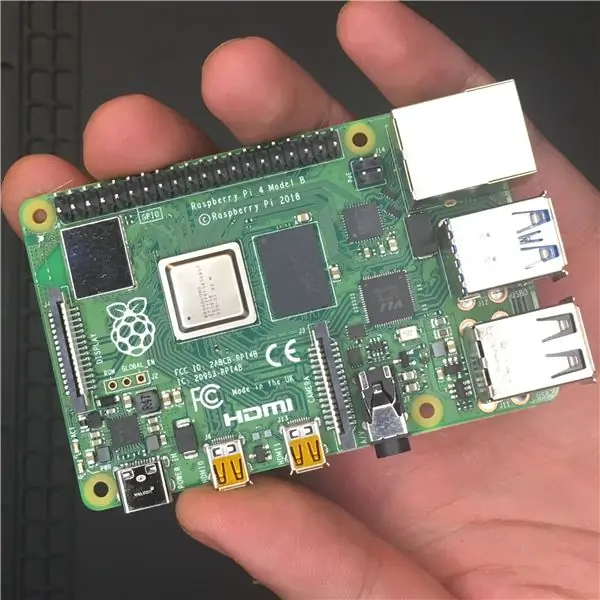
Raspberry Pi 4 är en liten, kraftfull minidator med 4K-stöd med dubbla skärmar, USB 3.0, en ny CPU och GPU och upp till 4 GB RAM.
I den här självstudien lär du dig hur du konfigurerar Raspberry Pi 4 Model B och installerar allt du behöver för att kunna använda den lilla inbyggda brädans fulla kraft
Steg 1: Kort översikt


Raspberry Pi 4 Model B är den senaste produkten i det populära Raspberry Pi -sortimentet med enkla datorer. Den erbjuder banbrytande ökning av processorhastighet, multimediaprestanda, minne och anslutning jämfört med tidigare generationens Raspberry Pi 3 Model B+. Det är ett billigt sätt att utveckla avancerade IOT-applikationer.
Raspberry Pi 4 Model B har en ny 1,5 GHz fyrkärnig 64-bitars processor baserad på ARM Cortex-A72. Den använder 28nm processteknologi i motsats till 40nm chips som används i tidigare Raspberry Pi -modeller. Denna processor är ungefär tre gånger bättre än sin föregångare. Det uppgraderas också med inbyggt stöd för dubbla skärmar i upplösningar upp till 4K via ett par mikro-HDMI-portar, som stöder H 265 Decode (4Kp60), H.264 och MPEG-4 decode (1080p60).
Andra funktioner i Raspberry Pi 4 Model B inkluderar en Gigabit Ethernet-port med PoE (Power over Ethernet), dual-band Wi-Fi 802.11ac, Bluetooth 5, två USB 2.0-portar och två USB 3.0-portar. Enheten använder nu LPDDR4 -minne med mycket högre bandbredd. En stor viktig uppgradering som Pi-stiftelsen har gjort i Raspberry Pi 4 B är Type-C USB-port från vilken Pi kan ta upp till 3A ström för att driva, och därför kan Pi 4 nu ge mer ström till inbyggda chips och kringutrustning. GPIO-rubriken förblir densamma, med 40 stift och helt bakåtkompatibel med tidigare kort som på de tre tidigare modellerna av Pi.
Steg 2: Prissättning
Prissättningen för det nya Raspberry Pi 4 Model B-kortet börjar från $ 35 och beroende på val av RAM (1-4 GB) kommer kostnaden att variera.
- Raspberry Pi 4 med 1 GB RAM: $ 35
- Raspberry Pi 4 med 2 GB RAM: $ 45
- Raspberry Pi 4 med 4 GB RAM: $ 55
Raspberry Pi Desktop Kit kommer att prissättas till $ 120.
Raspberry Pi 4 är tillgänglig från olika leverantörer beroende på ditt land.
Steg 3: Vad finns i Raspberry Pi 4 Desktop Kit
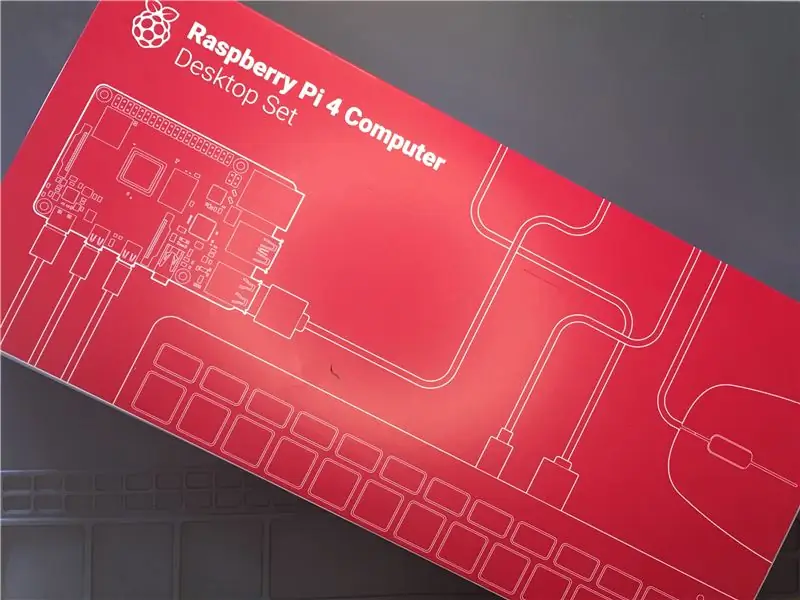



Den innehåller 4 GB RAM-version av Raspberry Pi 4 Model B, officiellt Raspberry-märkt fodral, strömförsörjning, tangentbord och mus, ett par Micro-HDMI till HDMI-kablar, en uppdaterad tryckt guide för nybörjare och ett 32 GB microSD-kort med pre -installerat operativsystem för Raspberry Pi 4.
Steg 4: Starta upp Raspberry Pi
- Sätt i microSD i Raspberry Pi 4, som redan är förinstallerat med Raspbian OS.
- Anslut tangentbordet och musen.
- Anslut mikro-HDMI-kabeln.
- Anslut den andra änden av mikro-HDMI-kabeln till en HDMI-bildskärm eller TV.
- Anslut din Raspberry Pi -strömförsörjning.
Steg 5: När Raspbian laddas för första gången ser du denna välkomstskärm:
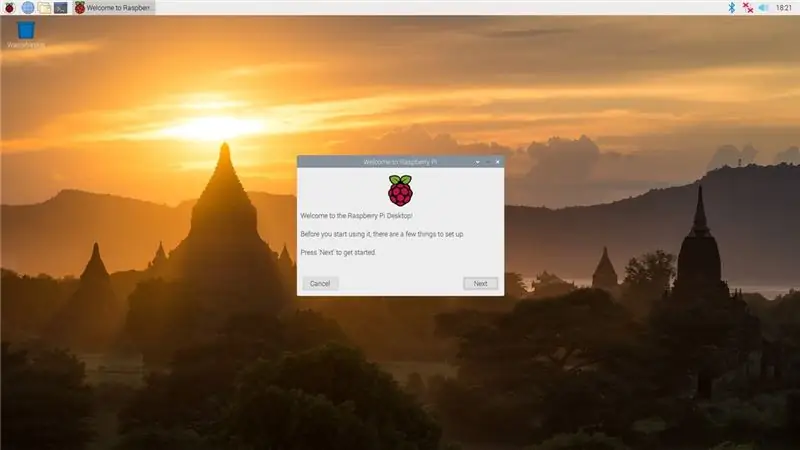
Steg 6: Logga in i Raspberry Pi
- Klicka på Nästa när du uppmanas att välja din tidszon och önskat språk och skapa ett inloggningslösenord.
- Anslut till ditt WiFi -nätverk.
- Få de senaste uppdateringarna för Pi genom att skriva följande kommandon på terminalen.
sudo apt -get update -y
sudo apt -get upgrade -y
När du är klar kan du starta om din PI genom att skriva följande kommando.
sudo starta om
Nu när du har din Raspberry Pi konfigurerad på rätt sätt kan vi komma till de bra grejerna. Härifrån är du redo att dra nytta av Hallons kraftfulla bearbetningskapacitet. Beroende på ditt projekts behov och din egen kreativitet är dina alternativ nästan oändliga.
Steg 7: Slutsats
Raspberry Pi 4 Model B är den kraftfullaste av alla Pi som har kommit tidigare och Desktop Kit gör installationen så enkel som möjligt. Det är redan en skicklig stationär ersättning och kan hantera alla IOT -projekt. Det är också en perfekt skrivbordslösning för webbläsning, skriva artiklar och till och med lite lätt bildredigering.
Spela spel, redigera video, 3D -modellering eller någon annan CPU- eller GPU -intensiv arbetsbelastning? Raspberry Pi 4 Model B är förmodligen inte rätt val.
Jag hoppas att du tyckte att den här guiden var användbar och tack för att du läste. Om du har några frågor eller feedback? Lämna en kommentar nedan. I följande blogginlägg kommer jag att prata om att skapa en Raspberry Pi utan huvud. Håll utkik!
Rekommenderad:
Komma igång med skinkradio: 5 steg (med bilder)

Komma igång med skinkradio: Som nyligen präglad skinklicensinnehavare vill jag gå vidare med processen jag tog för att komma in i skinkradio. Jag lockades av hobbyens självförtroendeaspekt, vilket gav människor ett sätt att kommunicera när andra metoder störs. Men det är också givande att
Installera Raspbian Buster på Raspberry Pi 3. Komma igång med Raspbian Buster med Raspberry Pi 3b / 3b+: 4 steg

Installera Raspbian Buster på Raspberry Pi 3. Komma igång med Raspbian Buster Med Raspberry Pi 3b / 3b+: Hej killar, nyligen lanserade Raspberry pi -organisationen ny Raspbian OS kallad Raspbian Buster. Det är en ny version av Raspbian för Raspberry pi's. Så idag kommer vi att lära oss hur du installerar Raspbian Buster OS på din Raspberry pi 3 i denna instruktion
Komma igång med NVIDIA Jetson Nano Developer Kit: 6 steg

Komma igång med NVIDIA Jetson Nano Developer Kit: Kort översikt över Nvidia Jetson NanoJetson Nano Developer Kit är en liten, kraftfull enkortsdator som låter dig köra flera neurala nätverk parallellt för applikationer som bildklassificering, objektdetektering, segmentering och tal pr
Installera Raspbian i Raspberry Pi 3 B Utan HDMI - Komma igång med Raspberry Pi 3B - Konfigurera din Raspberry Pi 3: 6 -steg

Installera Raspbian i Raspberry Pi 3 B Utan HDMI | Komma igång med Raspberry Pi 3B | Konfigurera din Raspberry Pi 3: Som några av er vet är Raspberry Pi-datorer ganska fantastiska och du kan få hela datorn bara på ett enda litet kort. Raspberry Pi 3 Model B har en fyrkärnig 64-bitars ARM Cortex A53 klockade på 1,2 GHz. Detta ger Pi 3 ungefär 50
Komma igång med AWS IoT Med trådlös temperatursensor med MQTT: 8 steg

Komma igång med AWS IoT med trådlös temperatursensor med MQTT: I tidigare instruktioner har vi gått igenom olika molnplattformar som Azure, Ubidots, ThingSpeak, Losant etc. Vi har använt MQTT -protokollet för att skicka sensordata till molnet i nästan hela molnplattformen. För mer information
